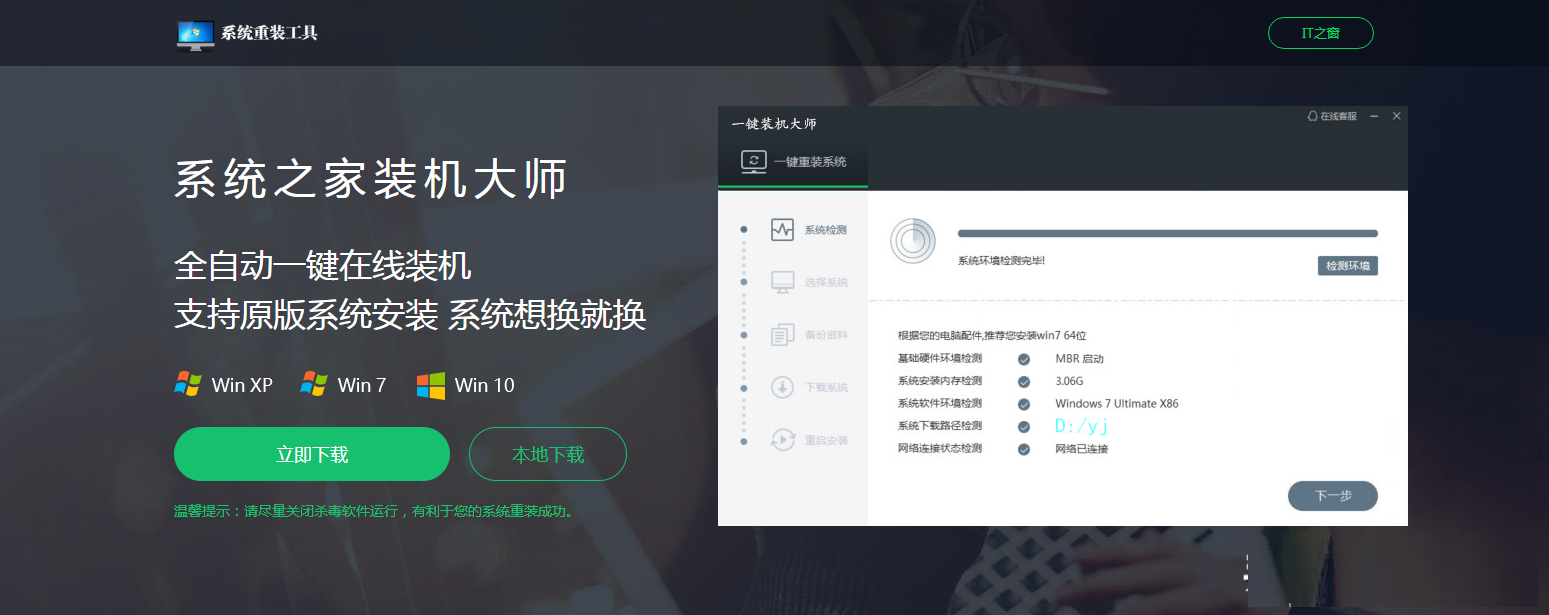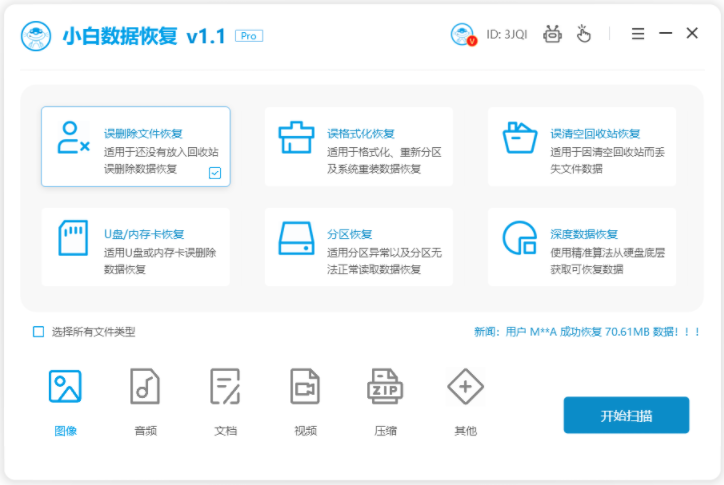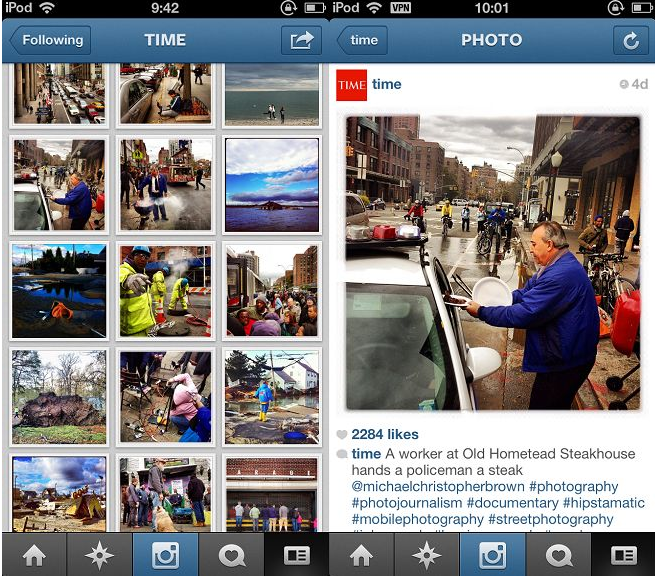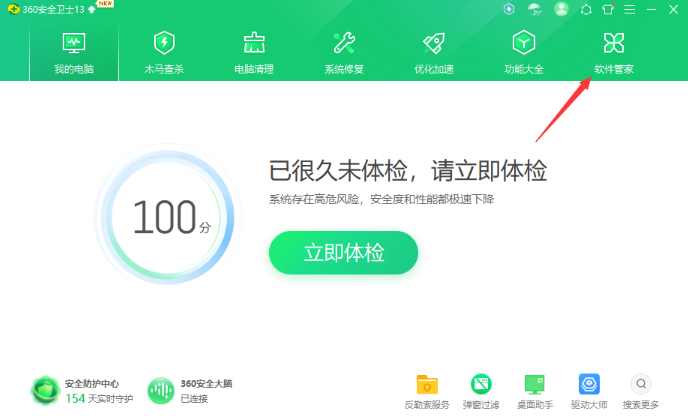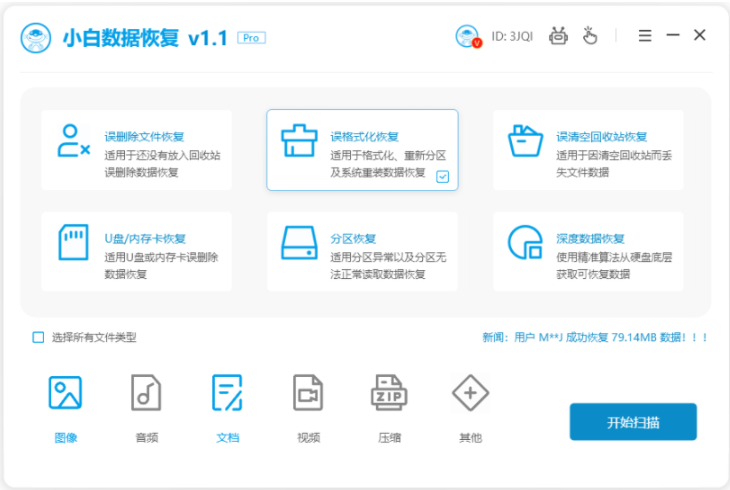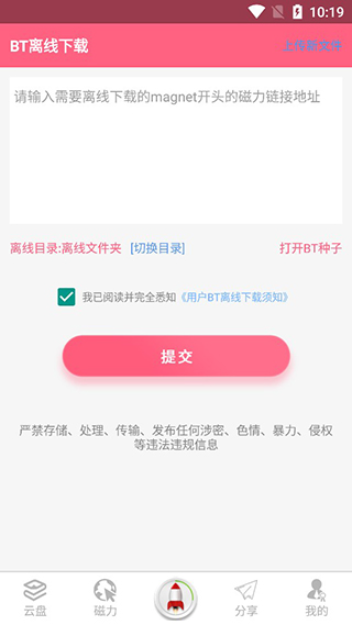工具/原料:
系统版本:windows10系统
品牌型号:华硕vivobook14
方法/步骤:
打印机连接电脑教程:
1、如果是有线打印机,首先要将usb接口把打印机和电脑连接起来,打印机接上电源后打开打印机。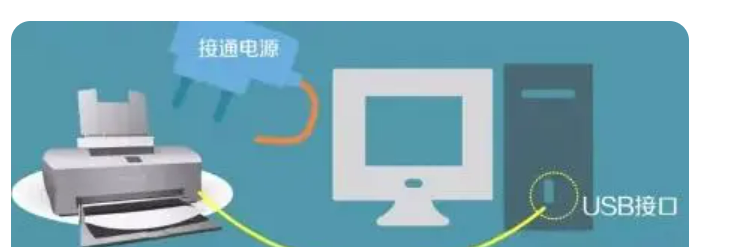
2、在电脑桌面上打开控制面板然后点击硬件和声音,在里面查看设备和打印机。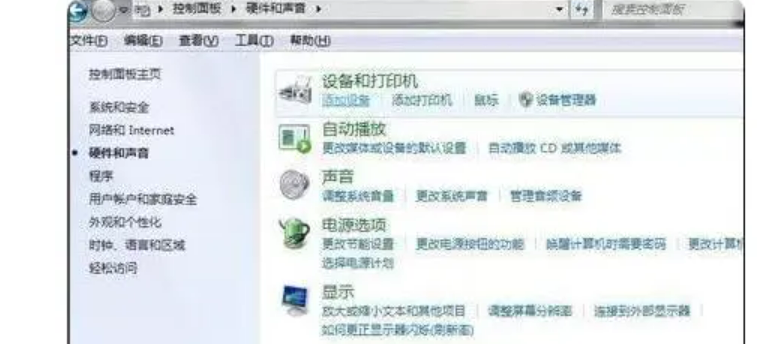
3、接着把我们自己的打印机添加上,选择添加本地打印机,然后点击下一步。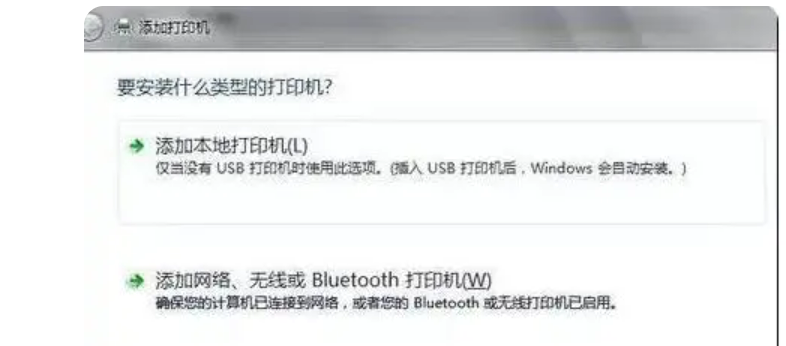
4、在添加打印机上选择自己打印机的端口,基本上都是选择LPT1打印机端口,然后点击确定。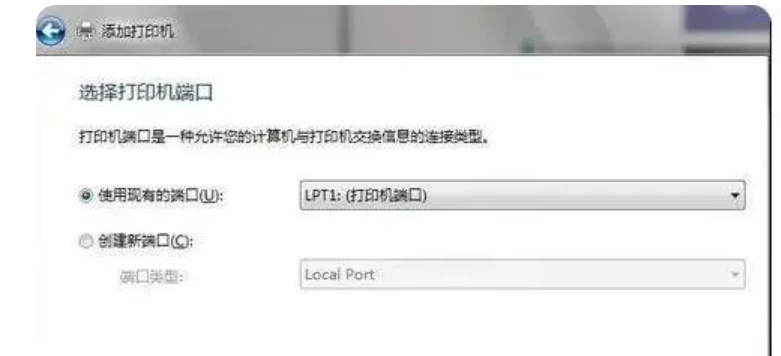
5、然后系统会出现安装打印机驱动程序的窗口,在下拉列表中找到自己打印机型号点击确定就可以了。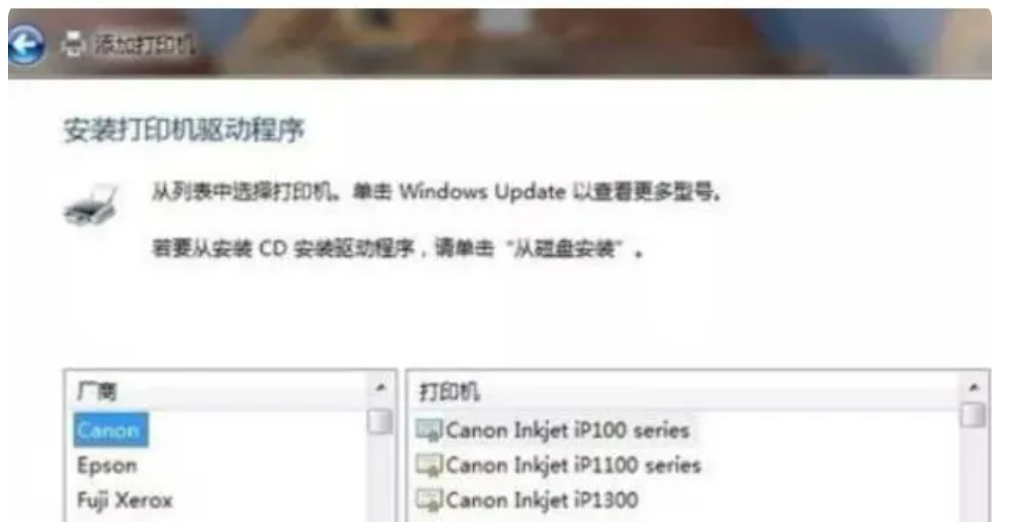
打印机使用方法如下:
1. 确认打印机已经连接到电脑或其他设备上,并且已经插好电源线和数据线。
2. 打开电脑或其他设备上的打印机设置,选择需要打印的文件或文档。在打印设置中选择打印机型号和打印纸张大小。
3. 在打印设置中选择打印质量和颜色,如需要打印双面,选择双面打印选项。
4. 点击打印按钮,打印机会开始工作,将数据转化成打印出来的图像,将图像喷射到纸张上。
5. 等待打印完成,取出打印好的文件或文档,并关闭打印机。
6. 如果需要更换打印机墨盒或墨水,按照打印机说明书中的指示进行更换。
总结:
将usb接口把打印机和电脑连接打开控制面板然后点击硬件和声音,在添加打印机上选择自己打印机的端口。

工具/原料:
系统版本:windows10系统
品牌型号:华硕vivobook14
方法/步骤:
打印机连接电脑教程:
1、如果是有线打印机,首先要将usb接口把打印机和电脑连接起来,打印机接上电源后打开打印机。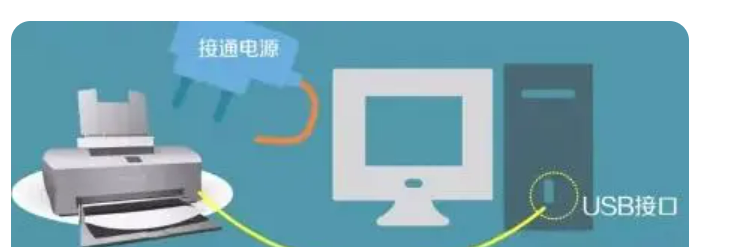
2、在电脑桌面上打开控制面板然后点击硬件和声音,在里面查看设备和打印机。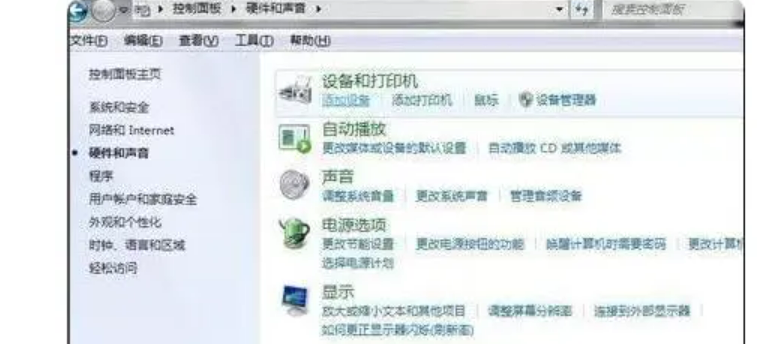
3、接着把我们自己的打印机添加上,选择添加本地打印机,然后点击下一步。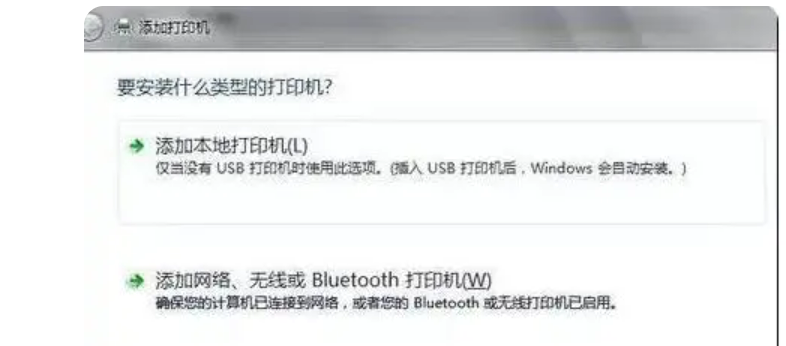
4、在添加打印机上选择自己打印机的端口,基本上都是选择LPT1打印机端口,然后点击确定。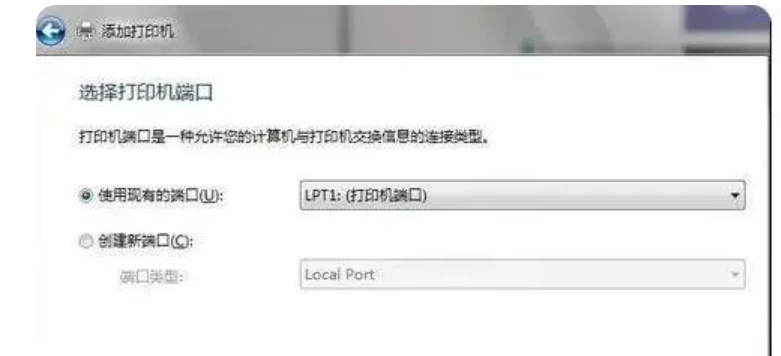
5、然后系统会出现安装打印机驱动程序的窗口,在下拉列表中找到自己打印机型号点击确定就可以了。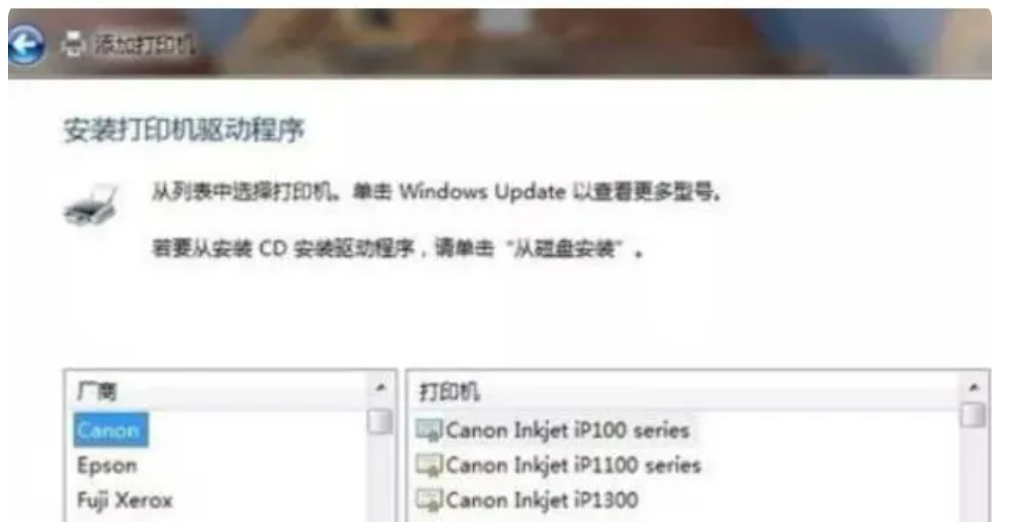
打印机使用方法如下:
1. 确认打印机已经连接到电脑或其他设备上,并且已经插好电源线和数据线。
2. 打开电脑或其他设备上的打印机设置,选择需要打印的文件或文档。在打印设置中选择打印机型号和打印纸张大小。
3. 在打印设置中选择打印质量和颜色,如需要打印双面,选择双面打印选项。
4. 点击打印按钮,打印机会开始工作,将数据转化成打印出来的图像,将图像喷射到纸张上。
5. 等待打印完成,取出打印好的文件或文档,并关闭打印机。
6. 如果需要更换打印机墨盒或墨水,按照打印机说明书中的指示进行更换。
总结:
将usb接口把打印机和电脑连接打开控制面板然后点击硬件和声音,在添加打印机上选择自己打印机的端口。